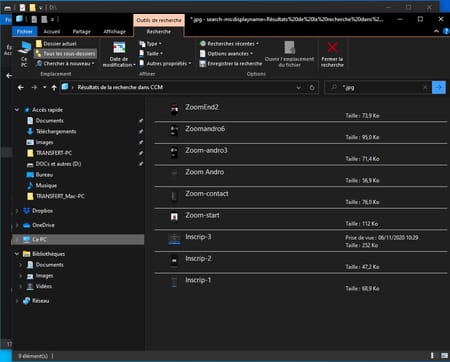Utiliser les fonctions méconnues de l'Explorateur de Windows 10

L'Explorateur de fichiers de Windows est bien plus riche qu'il n'y paraît. Il dispose en effet de plusieurs fonctions simples et pratiques qui peuvent vous faire gagner un temps précieux au quotidien. À condition de les connaître…
L'Explorateur de fichiers de Windows 10 ne sert pas uniquement à parcourir l'espace de stockage de votre PC : il dispose de plusieurs fonctions qui peuvent vous rendre quelques petits services, parfois sans qu'il soit nécessaire d'ouvrir le moindre logiciel. Des fonctions étonnamment peu mises en avant par Microsoft et qu'il est pourtant facile de mettre en œuvre. Vous pouvez ainsi appliquer des modifications à des images, lire des musiques ou des vidéos mais aussi partager facilement des fichiers ou effectuer des recherches très ciblées. À la clé, un vrai gain de temps qui vient compléter encore un peu l'usage que l'on peut faire de l'Explorateur de fichiers de Windows (lire notre fiche pratique Personnaliser l'Explorateur de fichiers de Windows 10).
Comment gérer les images dans l'Explorateur de Windows 10 ?
L'Explorateur de fichiers de Windows 10 dispose de quelques fonctions simples et pratiques pour gérer des photos sans qu'il ne soit nécessaire d'ouvrir le moindre logiciel.
Appliquer des rotations
- Sélectionnez un fichier image depuis l'Explorateur puis cliquez sur l'onglet Outils d'image. Plusieurs outils s'affichent dans le ruban.

- Vous pouvez ici appliquer une ou plusieurs rotations vers la gauche ou vers la droite en cliquant sur les boutons éponymes. Le résultat est immédiatement enregistré.
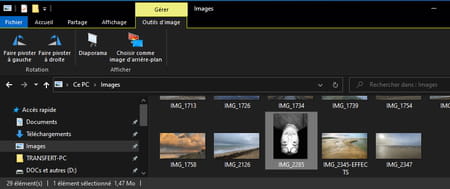
Lancer un diaporama
- Vous pouvez également sélectionnez plusieurs images dans le dossier. Il suffit ensuite de cliquer sur le bouton Diaporama dans le ruban d'outils.
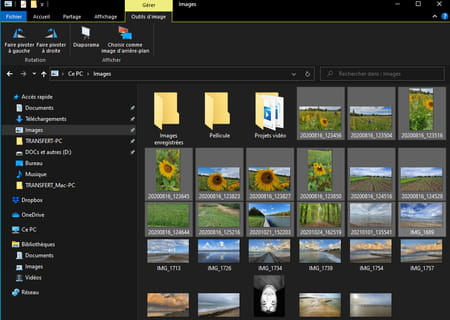
- Aussitôt les images choisies défilent les unes après les autres en plein écran. Vous pouvez accélérer le défilement en pressant la touche droite du clavier et revenir en arrière en pressant la touche gauche.
Comment lire des fichiers audio ou vidéo dans l'Explorateur de Windows 10 ?
L'Explorateur de fichiers de Windows 0 dispose de fonctions pour lire des fichiers audio ou vidéo.
- Naviguez dans l'arborescence de votre PC et ouvrez un dossier contenant des morceaux de musique ou des vidéos. Cliquez ensuite sur l'onglet Lire au sommet de la fenêtre de l'Explorateur.

- Trois nouveaux boutons apparaissent alors dans le ruban d'outils. Cliquez sur un fichier, puis sur le bouton Lire pour en lancer la lecture. Le logiciel de lecture audio choisi par défaut se lance automatiquement et lit le morceau sélectionné.
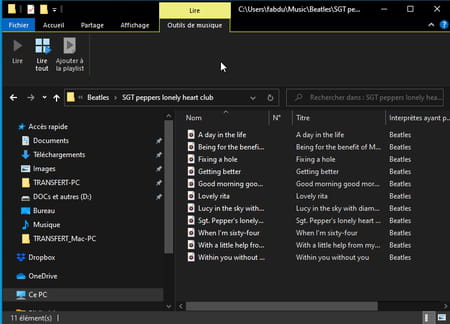
- Vous pouvez également cliquer sur le bouton Lire tout. Dans ce cas, tous les éléments contenus dans le dossier seront lus dans l'ordre où ils sont classés dans le dossier.
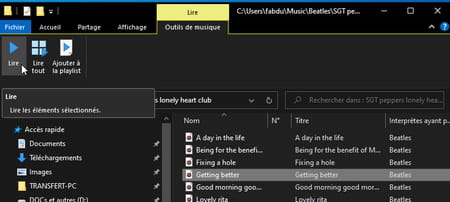
- Enfin, en cliquant sur le bouton Ajouter à la playlist, le morceau sélectionné sera lu après le titre en cours de lecture.
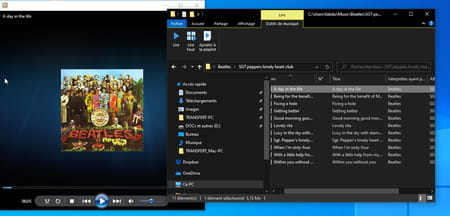
Comment partager des fichiers depuis l'Explorateur de Windows 10 ?
La notion de partage tous azimuts, instaurée depuis Windows 8, est toujours bien présente dans Windows 10, mais un peu en retrait. Pourtant, l'Explorateur dispose de toutes les options nécessaires.
- Sélectionnez le fichier de votre choix dans un dossier. Cliquez sur l'onglet Partage de l'Explorateur. Plusieurs choix sont proposés pour envoyer le fichier par courrier électronique, le compresser au format Zip ou encore l'imprimer.
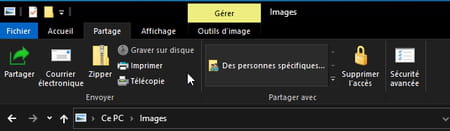
- Si vous choisissez Imprimer, selon le type de fichier choisi, l'appli à laquelle il est rattaché s'ouvrira le temps de lancer l'impression et se refermera immédiatement.
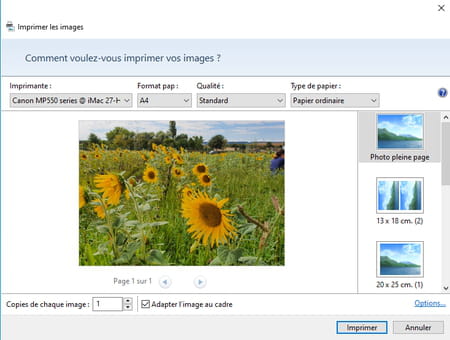
- Vous pouvez également choisir l'action à mener pour le partage. Cliquez sur l'icône verte Partager en haut à gauche du ruban d'outils. Dans la fenêtre qui s'affiche, vous pouvez choisir de l'envoyer vers un PC assez proche grâce au Partage de proximité (lire notre fiche pratique Windows 10 : échanger des fichiers sans fil entre deux PC) ou de l'ouvrir dans une application de votre choix.
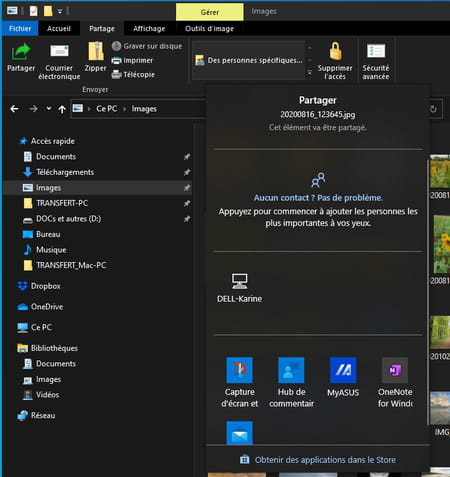
Comment rechercher des fichiers avec l'Explorateur de Windows 10 ?
Il existe de multiples façons de chercher des fichiers dans Windows. L'Explorateur de fichiers embarque lui aussi une fonction pour trouver rapidement ce que vous cherchez sur votre PC.
- Cliquez sur le volume (disque ou partition) ou le dossier censé contenir l'élément que vous cherchez. Cliquez ensuite dans le champ de recherche de l'Explorateur, en haut, et saisissez le nom recherché, ou seulement une partie. Validez d'un clic sur la flèche à droite. Aussitôt les résultats s'affichent.
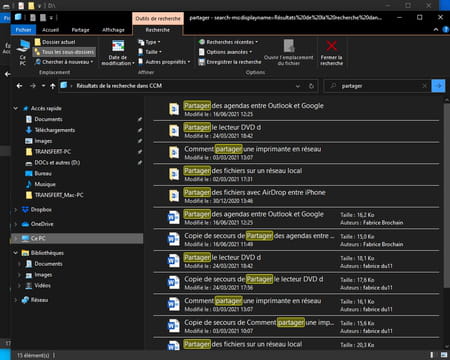
- Si vous recherchez un type de document spécifique, comme une image ou un document Word par exemple, mais sans en connaître le nom, tapez simplement * suivi du nom de l'extension souhaité dans le champ de recherche et validez. Par exemple *.jpg ou *.docx.